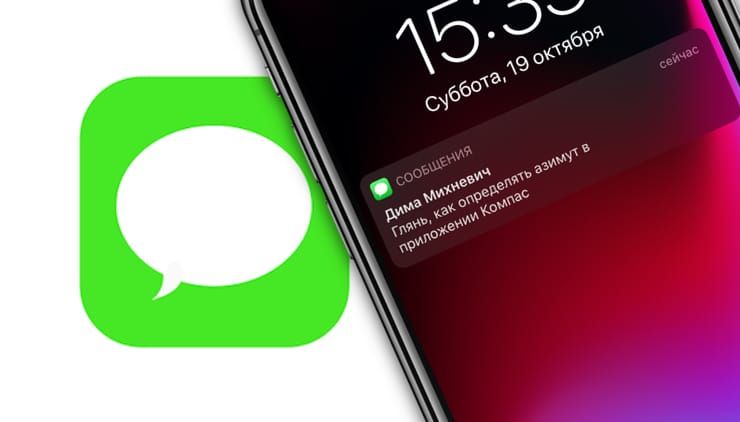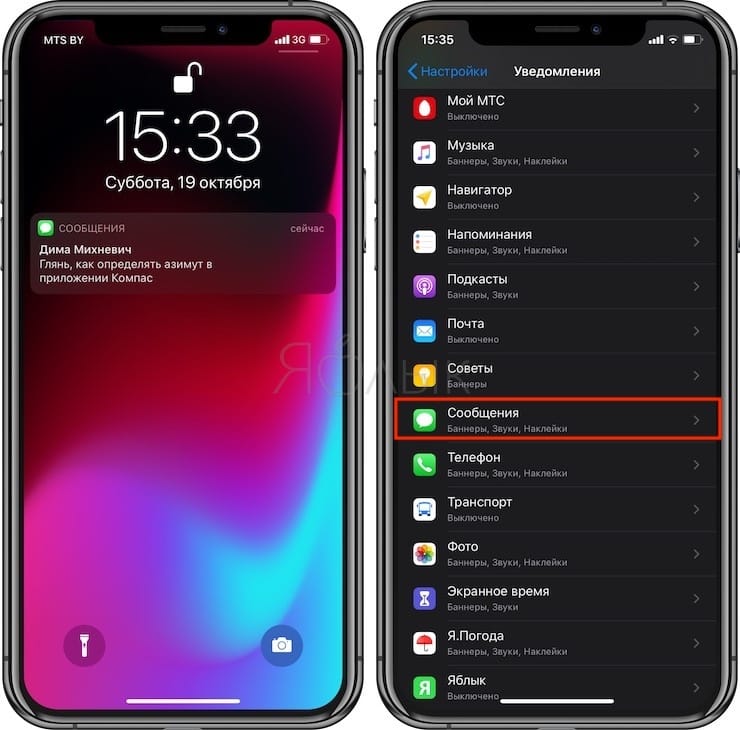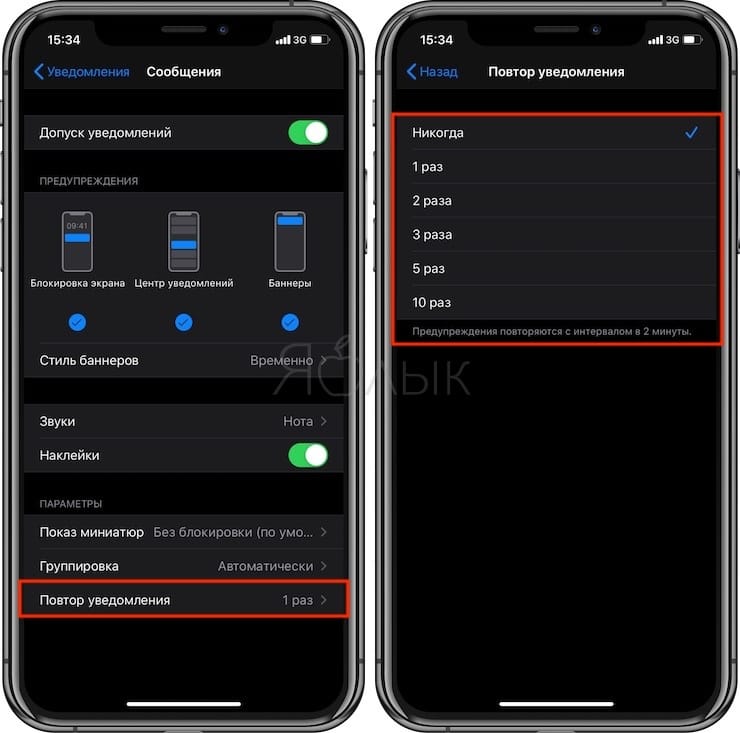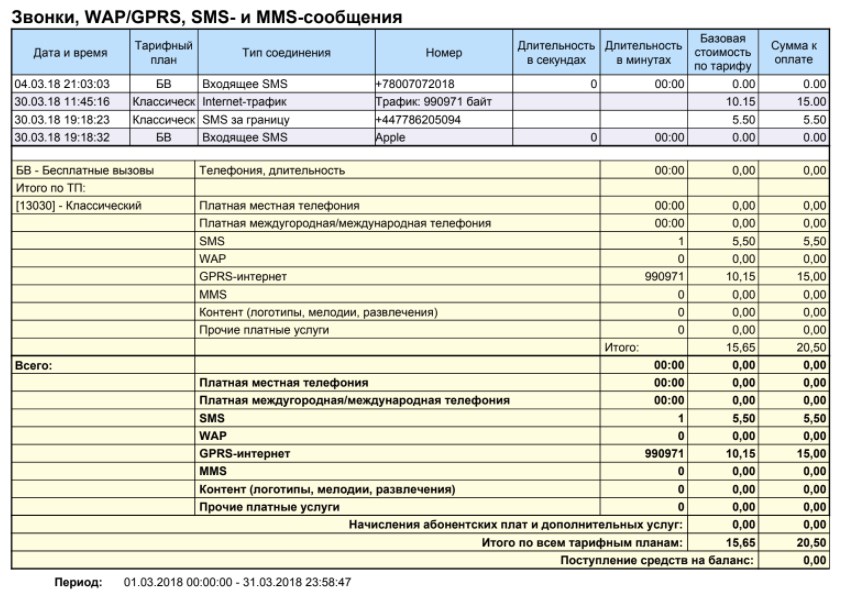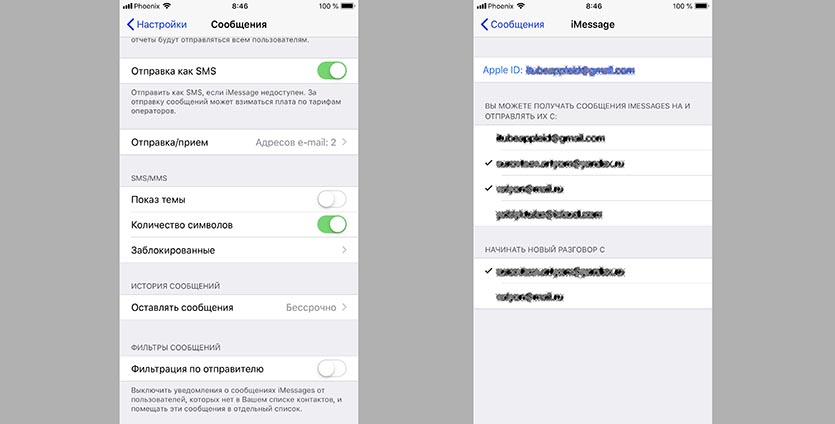- Как отключить повторные уведомления о принятых SMS и iMessage в iOS на iPhone или iPad
- Как отключить повторные напоминания об SMS и iMessage на iPhone?
- Как отключить повторные напоминания об SMS и iMessage на iPhone?
- Приходят старые сообщения после включения iPhone: как исправить
- Что делать, если iPhone тайком отправляет платные SMS
- Что делать, если СМС с айфона дублируются на iPad
- ✏️ Нам пишут:
- Как отключить дублирование сообщений
Как отключить повторные уведомления о принятых SMS и iMessage в iOS на iPhone или iPad
Многие пользователи испытывают неудобство от повторных оповещений о полученных сообщениях через SMS и iMessage в iOS, при этом не зная, что эту функцию можно отключить. На самом деле избавиться от дотошных дублей сигналов очень легко.
Несмотря на то, что задумана эта функция была для удобства пользователей, у нее в разы больше сторон отрицательных, чем положительных. В конце-концов, с такой опцией несложно запутаться пришло ли одно сообщение или их было несколько. А если действительно были приняты несколько сообщений, то количество сигналов удваивается, что может сильно раздражать.
В любом случае для того чтобы избавиться от повторных оповещений необходимо выполнить лишь несколько действий. Прежде всего надо открыть «Настройки», затем «Уведомления» и перейти в «Сообщения».
Пролистав вниз, находим меню «Повтор уведомления». Кликнув на него можно выбрать количество оповещений о принятых сообщениях. Действуют эти настройки и для SMS и для iMessage. Если существует острая необходимость, то можно наоборот, не выключать дополнительные напоминание, а настроить их количество сообразно своим пожеланиям.
Начиная с iOS 15 путь к этим параметрам был немного изменен: Настройки → Уведомления → Сообщения → Настроить уведомления → Повтор уведомлений.
Источник
Как отключить повторные напоминания об SMS и iMessage на iPhone?
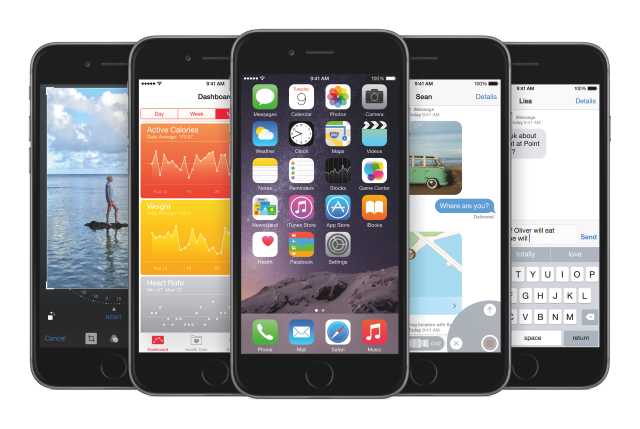
Многим забывчим владельцам iPhone функция повторного напоминания может быть очень полезна, в то время как прочим, достаточно и одного уведомления. Настраивается система уведомлений на iPhone очень просто — для этого необходимо лишь обратиться к настройкам смартфона и один раз указать необходимый параметр.
Как отключить повторные напоминания об SMS и iMessage на iPhone?
Шаг 1. Перейдите в меню Настройки -> Центр уведомлений
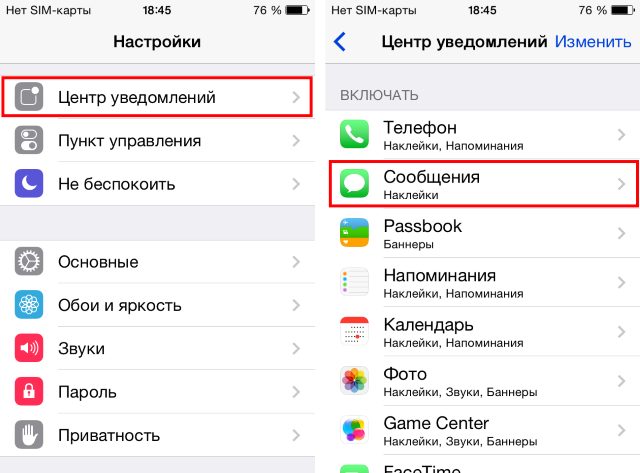
Шаг 3. Найдите параметр «Повтор напоминаний»
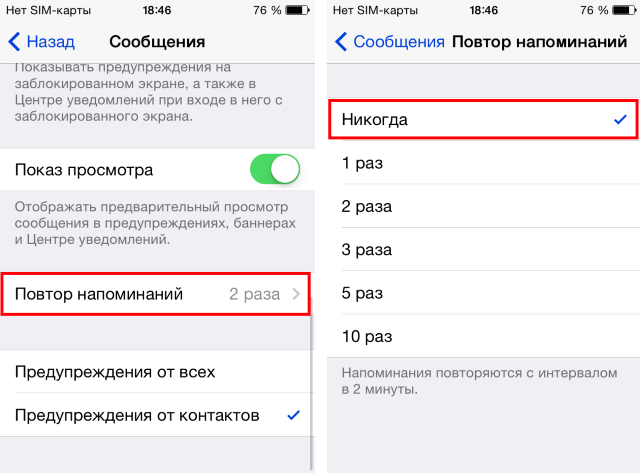
Здесь же вы можете выбрать и другой параметр, например, чтобы iPhone только один раз напоминал об SMS или iMessage. Увеличивать количество напоминаний не рекомендуется пользователям, активно пользующимся текстовыми сообщениями — из-за большого количества уведомлений ваш iPhone будет быстрее разряжаться, а постоянные уведомления раздражать.
Источник
Приходят старые сообщения после включения iPhone: как исправить
Одна из самых распространенных проблем, с которой сталкиваются владельцы старых Айфонов – это когда после перезагрузки телефона приходят полученные ранее СМС. Причем каждое из них сопровождается звуковым уведомлением. Если сообщений много, уведомления всплывают с такой частотой, что порой даже приходится переводить аппарат в бесшумный режим.
И это не какая-то «фича» iOS: сообщения повторно приходят только на некоторых iPhone (особенно старых). Почему так происходит – неизвестно, зато точно известно как это исправить.
Вы могли заметить, что после перезагрузки iPhone приходят не все, а исключительно непрочитанные сообщения. Поэтому самое простое решение проблемы – прочитать все SMS. Но если сообщений накопилось много, их просмотр отнимет немало времени. Если вы не хотите открывать каждую переписку по отдельности и уверены в том, что не пропустили ни одного важного SMS, можете отметить все сообщения как прочитанные. Для этого в мессенджере нажмите на кнопку «Изменить», а потом выберите «Прочитаны все».
Теперь можете перезагрузить Айфон и убедиться в том, что старые сообщения больше не появляются. А если со временем они снова начнут приходить, еще раз проделайте действия, описанные в этой инструкции.
Источник
Что делать, если iPhone тайком отправляет платные SMS
После смены оператора или из-за сбоя установки обновлений iPhone может начать по несколько раз в день отправлять SMS-сообщения на номер +447786205094. Этот номер принадлежит компании Apple, и сообщения на него могут стоить намного дороже, чем по России.
Проблема существует с 2010 года, но Apple не устраняет её, вероятно, из-за того, что это вовсе не баг, а нормальное поведение iPhone. Пользователям от этого не легче — такие сообщения ни на что не влияют, однако опустошают счёт телефона. Самое неприятное, что такие SMS по какой-то причине обычно не отображаются в истории сообщений, и узнать о них можно только из выписки счёта у оператора.
Зайдите в «Настройки», перейдите к FaceTime и нажмите на свой Apple ID. Введите пароль или подтвердите свою личность отпечатком пальца или сканированием лица. Выберите пункт «Изменить геопозицию», в графе «Регион» укажите страну, в которой вы находитесь, и нажмите «Сохранить».
Эта процедура должна уберечь вас от самопроизвольной отправки платных сообщений на +447786205094 и другие номера Apple. Если SMS продолжают уходить, значит, придётся сменить оператора или отключить использование FaceTime и iMessage.
Источник
Что делать, если СМС с айфона дублируются на iPad
✏️ Нам пишут:
Недавно обнаружил, что СМС с моего личного iPhone полностью дублируются на семейный iPad, который лежит дома без пароля. Как это отключить?
Подобная ситуация происходит при использовании нескольких устройств с одной учетной записью Apple ID. Если несколько человек будут использовать одну учётку на своих iPhone или аккаунт будет использоваться на семейных гаджетах, то по умолчанию СМС и сообщения iMessage будут дублироваться на всех девайсах.
Как отключить дублирование сообщений
1. Можно отказаться от использования сервиса iMessage на устройстве. Чаще всего на общих семейных планшетах сообщениями никто не пользуется.
Просто переходим о пути Настройки – Сообщения и отключаем тумблер iMessage.
2. Можно использовать для сервиса другую учетную запись.
Для этого следует перейти в Настройки – Сообщения – Отправка/прием и выбрать различные записи для разных устройств.
3. Если к учётке привязан всего один адрес электронной почты или телефон, перейдите в Настройки – Учетная запись Apple ID – Имя, номера телефонов, e-mail и нажмите Изменить.
Здесь можно добавить новые идентификаторы (электронную почту или телефон) и потом указать их в настройках сообщений. Проще всего создать новые почтовые адреса для каждого устройства в доме.
4. Не забывайте отключать Сообщения в параметрах iCloud (Настройки – Учетная запись Apple ID – iCloud).
Источник